Besta leiðin til að spila PUBG Mobile á tölvu
27. apríl 2022 • Skrá til: Mirror Phone Solutions • Reyndar lausnir
Góðu hlutir lífsins eru ókeypis, svo að spila PUBG Mobile á tölvunni þinni er líka gott; þess vegna er það ókeypis.
PUBG Mobile, sem kom út í mars 2018, er leikur sem gerir leikmönnum kleift að skerpa á þekkingu sinni á kortum, skotfimi og taktískri skipulagningu. Athyglisvert er að margir nota farsímana sína til að spila það og neita sjálfum sér um skemmtunina sem fylgir tölvuútgáfunni. Ef þú fellur í þann flokk mun þessi kennsla sýna þér bestu leiðina til að spila PUB Mobile á tölvu. Hér er málið: Það er einfalt og einfalt. Nú skulum við halda áfram!

1. Er betra að spila PUBG í farsíma eða tölvu?

Þó að sumir spilarar hafi notið PUBG í farsímum sínum, vita þeir ekki að það er miklu betra að spila það í tölvum sínum. Rétt áður en þú heldur því fram, sem fjallað er um hér að neðan, eru ástæður þess að margir leikmenn velja PUBG Mobile lite PC útgáfuna:
- Grafík: Reyndar, PUBG í tölvu er heillandi vegna þess að það býður upp á bjartsýni upplausn. Gettu hvað? Tölvuútgáfan heldur ljósárum á undan farsímaútgáfunni, jafnvel þótt þú stillir þá síðarnefndu á Ultra. Reyndar getur fartölvuútgáfan keyrt upp 1080p HD leikjaupplifun.
- Upplifun leikmanna: Þegar þú reynir það af skjáborðinu þínu, byrjarðu að finna þá tilfinningu að þú sért á vígvellinum, kemur auga á og tekur út óvini þína með óviðjafnanlegum nákvæmni. Því miður virðist þú ekki fá sömu tilfinningu þegar þú reynir það í farsímanum þínum. Hugsaðu um þetta á þennan hátt: Þú ert líklegri til að hafa gaman af kvikmyndum í stórum kvikmyndahúsum en venjulegum heimasjónvörpum.
- Smáatriði-stilla hönnun: Viðbótarupplýsingar sem þú færð þegar þú berð saman þessa tvo miðla eru smáatriðin. Þú munt sjá aukalega lítil herbergi eins og baðherbergi og skápa til að fylla tóm rými. Á hinn bóginn færðu ekki að sjá það þegar þú spilar það úr fartækjunum þínum.
2. Spilaðu PUBG Mobile á tölvunni án þess að hlaða niður appinu
Nú hefur þú séð hvers vegna þú ættir að prófa það úr fartölvunni þinni. Til að byrja, þú þarft að nota Wondershare MirrorGo hugbúnaðinn á tölvunni þinni. MirrorGo hefur eiginleika sem gera þér kleift að spila farsímaleik á tölvunni þinni án þess að hlaða niður tölvuútgáfunni. Auk þess hefur það lyklaborðseiginleika sem gera þér kleift að stjórna leiknum með músinni og lyklaborðinu, eins og þú munt sjá síðar. Með eiginleikanum varð það miklu auðveldara að sérsníða hvaða takka sem er.

Þar kom fram að þú gætir fylgst með þessum skrefum til að njóta PUBG farsímaútgáfunnar:
Skref 1: Farðu á Google Play Store úr snjallsímanum þínum og halaðu niður PUBG Mobile á snjallsímann þinn.
Skref 2: Sæktu, settu upp og ræstu MirrorGo appið á tölvunni þinni.
Skref 3: Tengdu USB snúruna við snjallsímann þinn og síðan við tölvuna þína. Frá snjallsímanum MirrorGo, farðu í stillingar > Valkostur þróunaraðila og athugaðu USB kembiforrit .
Skref 4: Þetta mun senda skjá símans á tölvuna þína.
Skref 5: Opnaðu PUBG Mobile og spilaðu í tölvunni.

Þú getur stjórnað snjallsímanum þínum úr tölvunni þinni með því að nota takkana hér að neðan:
 Stýripinni: Þetta er til að færa upp, niður, til hægri eða vinstri með tökkunum.
Stýripinni: Þetta er til að færa upp, niður, til hægri eða vinstri með tökkunum. Sjón: Til að miða á óvini þína (hluti), gerðu það með músinni með AIM takkanum.
Sjón: Til að miða á óvini þína (hluti), gerðu það með músinni með AIM takkanum. Eldur: Vinstri smelltu til að skjóta.
Eldur: Vinstri smelltu til að skjóta. Sjónauki: Hér geturðu notað sjónauka riffilsins þíns
Sjónauki: Hér geturðu notað sjónauka riffilsins þíns Sérsniðinn lykill: Jæja, þetta gerir þér kleift að bæta við hvaða lykli sem er fyrir hvaða notkun sem er.
Sérsniðinn lykill: Jæja, þetta gerir þér kleift að bæta við hvaða lykli sem er fyrir hvaða notkun sem er.
- Betri grafík fyrir betri upplifun leikmanna
- Tölvan hangir ekki á hátindi fjörsins
- Það sparar þér mikið af farsímageymsluplássi (um 650MB)
- Það verður að setja upp MirrorGo app á Android tækinu þínu.
- Þú verður að virkja USB kembiforrit.
3. Opinber keppinautur til að spila PUBG Mobile á tölvu
Fyrir utan að nota MirrorGo hugbúnaðinn til að spila leikinn á tölvunni þinni geturðu notað Android keppinaut. Margir spilarar nota Tencent Gaming Buddy sem Android keppinaut til að keyra þetta forrit á tölvum sínum. Það góða er að þú nýtur góðs lyklaborðsskipulags og flýtilykla eins og sést með MirrorGo hugbúnaðinum.
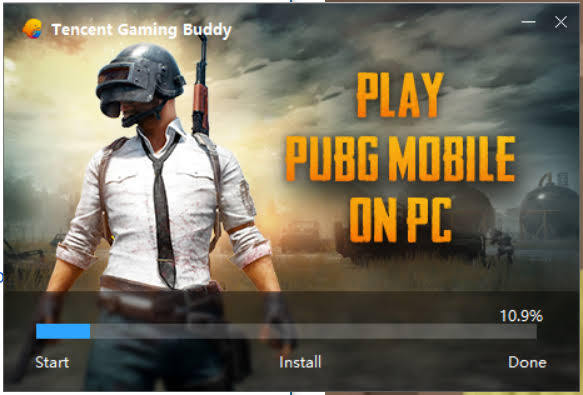
Ertu að leita að „PUBG Mobil Tencent“ um allt internetið? Ef svo er skaltu ekki leita meira því þessi handbók mun sýna þér gagnleg ráð.
Skref 1: Farðu á opinbera vefsíðu þess
Skref 2: Sæktu og settu upp biðlarann á tölvuna þína
Skref 3: Bankaðu á Play flipann
Skref 4: Áður en þú skráir þig inn þarftu að búa til reikning hjá TGB eða nota Google/Facebook reikninginn þinn. Athyglisvert er að þú þarft ekkert VPN og þú munt fá skrárnar sem gera þér kleift að spila leikinn á tölvunni þinni. Þó að þú þurfir ekki endilega að búa til reikning, gerir reikningur þér kleift að njóta annarra ókeypis.
Skref 5: Farðu á undan og endurstilltu lyklaborðið þitt frá smáatriðum hægra megin á skjánum þínum. Gakktu úr skugga um að þú setur það á fullan skjá og leyfir því að uppfæra.
Skref 6: Tilkynning birtist sem segir þér að leikurinn hafi fundið keppinautinn þinn og að hann muni para þig við aðra sem nota Android keppinaut. Farðu á undan og spilaðu Ok .
Kostir- Virkar fyrir bæði háþróaðar og lágar tölvur
- Þessi PUBG farsímahermi hefur móttækilegt viðmót
- Gerir þér kleift að sérsníða leikjaupplifun þína
- Það virkar ekki vel án sterkrar nettengingar
- Gallar og villur eru óumflýjanlegar
4. Hladdu niður og spilaðu PUBG Mobile á tölvu með öðrum hermi
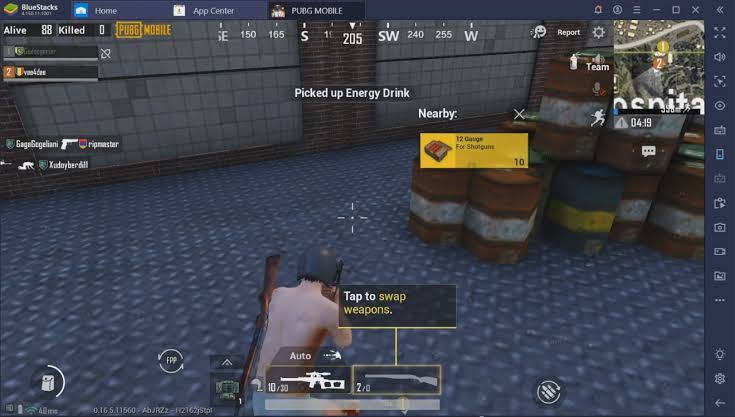
Eflaust er þetta áreiðanlegur Android keppinautur á tæknimarkaði. Með þessum hugbúnaði geturðu stillt sérsniðna uppsetningu á skjáupplausn, vinnslugetu og minni. Miðað við þann sveigjanleika sem þú vilt, muntu örugglega njóta þess að taka óvini þína út úr breiðskjástölvu – í stað þess að gera það af tiltölulega litlum skjá snjallsímans.
Til að láta boltann rúlla ættir þú að fylgja útlínunum hér að neðan til að fá BlueStacks4:
- Farðu á opinberu vefsíðuna á www.bluestacks.com
- Skráðu þig inn á Google reikninginn þinn
- Sæktu og settu upp leikjahugbúnaðinn á tölvuna þína
- Ræstu PUBG Mobile táknið á skjáborðinu þínu til að skemmta þér konunglega
Það virkar vel fyrir 32-bita Windows tölvur, svo þú þarft ekkert að hafa áhyggjur af.
Kostir- Eiginleikarnir eru frekar handhægir
- Býður upp á hágæða skjái með hrífandi grafík
- Það er auðvelt að setja upp og nota
- Skilar tiltölulega flottri aksturs- og myndatökuupplifun
- Það keyrir ekki í sumum fartölvum með litlum forskriftum (til dæmis Dell e6510)
- Óþægilegt að passa við leikmenn
Niðurstaða
Í þessari DIY handbók hefur þú lært hvernig á að spila PUBG Mobile á tölvunni þinni án vandræða. Eins og lofað hefur verið hefurðu líka séð að skrefin eru einföld og auðveld. Nú hefur þú líklega lent í þessari kennslu vegna þess að þú hefur verið að leita að PUBG Mobile PC útgáfunni. Jæja, leitinni er örugglega lokið því þessi handbók sundurliðar allt sem þú þarft til að njóta í tölvunni þinni. Svo ekki sé minnst á að þetta verk sýndi þrjár mismunandi leiðir til að ná því. Notkun MirrorGo appsins kemur efst í þessari kennslu vegna þess að það víkur frá norminu, sem gerir það að verkum að það verður að prófa. Ekki hika við að segja að það sé fullkominn valkostur við venjulega PUBG keppinautinn. Sem sagt, þú hefur séð bestu leiðina til að spila verkefnisleikinn á fartölvunni þinni og öðrum tölvum. Það er kominn tími til að prófa. Svo, byrjaðu núna!
Spilaðu farsímaleiki
- Spilaðu farsímaleiki á tölvu
- Notaðu lyklaborð og mús á Android
- PUBG MOBILE lyklaborð og mús
- Among Us Lyklaborðsstýringar
- Spilaðu Mobile Legends á tölvunni
- Spilaðu Clash of Clans á tölvunni
- Spilaðu Fornite Mobile á tölvunni
- Spilaðu Summoners War á tölvunni
- Spilaðu Lords Mobile á tölvunni
- Spilaðu Creative Destruction á tölvunni
- Spilaðu Pokemon á tölvunni
- Spilaðu Pubg Mobile á tölvu
- Spilaðu Among Us á tölvunni
- Spilaðu Free Fire á tölvunni
- Spilaðu Pokemon Master á tölvunni
- Spilaðu Zepeto á tölvunni
- Hvernig á að spila Genshin Impact á tölvu
- Spila Fate Grand Order á tölvunni
- Spilaðu Real Racing 3 á tölvunni
- Hvernig á að spila Animal Crossing á tölvu







James Davis
ritstjóri starfsmanna